
Para aquellos que tienen una tarjeta gráfica Nvidia Geforce, este procedimiento es más fácil que nunca de realizar. De hecho, usando el software Experiencia Nvidia GeForce, que viene con controladores de tarjetas gráficas gratuitos, podrá grabar videos de alta calidad de forma gratuita. Ahora veamos cómo hacer esta sencilla operación.
El primer procedimiento a realizar es activar Experience simplemente registrándose en el sitio o creando una cuenta de Nvidia. Para hacer esto, simplemente haga clic derecho en el ícono de Nvidia al lado del reloj de Windows (Imagen 1):
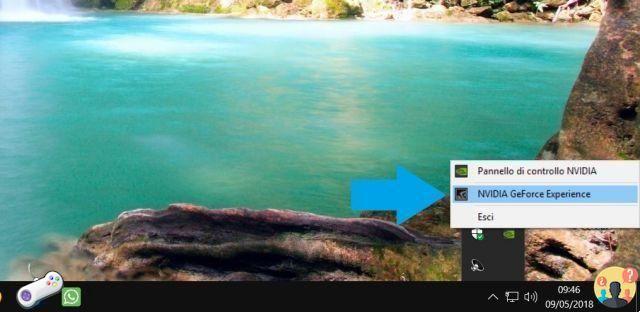
En este punto, se abrirá la ventana del programa y se le pedirá que ingrese su correo electrónico y contraseña si ya tiene una cuenta Nvidia activa; de lo contrario, puede crear una nueva haciendo clic en el elemento "Crear una cuenta" y siguiendo las instrucciones en pantalla.
Una vez que haya iniciado sesión con su cuenta, el software ya está activo y para registrarse, todo lo que tiene que hacer es presionar las teclas de su teclado al mismo tiempo. "Alt+F9". Se abrirá una pantalla donde se le pedirá que "active la captura de escritorio" haga clic en "SI" como se muestra en la imagen 2:
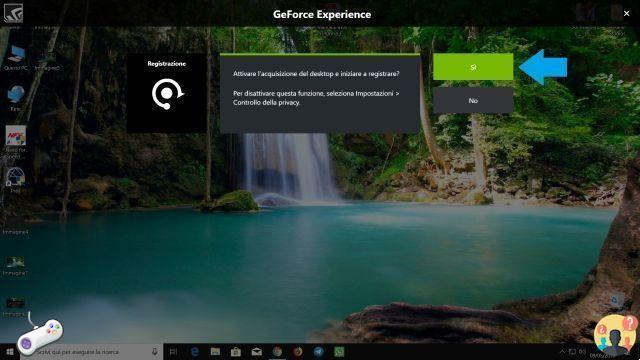
En este punto comenzará la grabación y aparecerá un marcador de desplazamiento en la parte superior derecha con la frase "Grabación en curso" para indicar que todo lo que está haciendo en la pantalla se está grabando. Para detener la grabación, simplemente presione las teclas Alt+F9 nuevamente y aparecerá el mismo marcador con la frase "Grabación finalizada".
Windows dispone de una carpeta específica dedicada a grabaciones de vídeo y archivos multimedia de este tipo, que se encuentra en la clásica carpeta "usuario" y que se denomina especialmente "Vídeo". En esta carpeta se guardan todas las grabaciones realizadas por Nvidia Geforce Experience, pero dentro de una subcarpeta creada por el mismo software llamada "Desktop". todas las grabaciones se nombrarán de acuerdo con la fecha y la hora de la grabación. De esta forma obtendrá una lista previamente preparada de las grabaciones realizadas.
Para cambiar la configuración de grabación, como la calidad del video, los fps y la posición de grabación del archivo, deberá abrir Nvidia Geforce Experience como se ve en el punto 1 y luego hacer clic en el ícono triangular con tres puntos como en la imagen 3 a continuación:
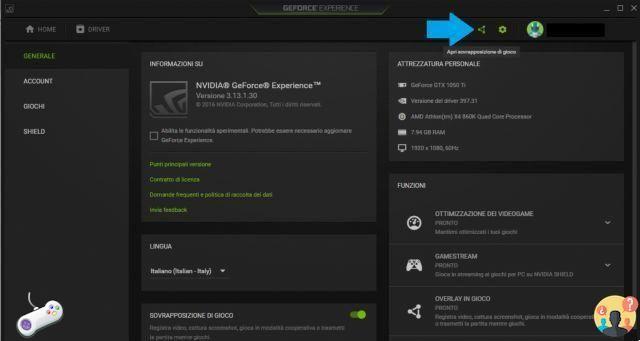
En la siguiente pantalla, haga clic en el ícono de la rueda dentada a la derecha para abrir la ventana de configuración de grabación. En este último puede elegir dónde guardar sus videos haciendo clic en "Grabaciones" o la calidad de sus videos haciendo clic en "Capturar video".


























